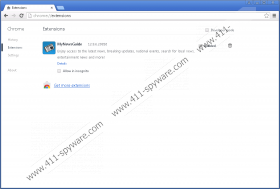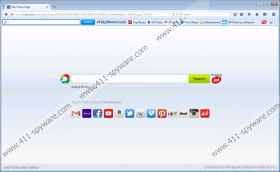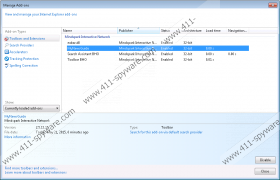MyNewsGuide Toolbar Verwijdergids
Veel computergebruikers denken dat ze toegang krijgen tot het recente nieuws en controleren van de lokale weersvoorspelling zullen na het installeren van MyNewsGuide Toolbar. Hoewel het lijkt om waar te zijn, wij nog steeds stellen voor dat u zorgvuldig denken of u houden deze browser plugin geïnstalleerd wilt omdat u het ziet elke keer dat u uw browser starten. In het geval MyNewsGuide Toolbar is toegevoegd aan uw Internet Explorer, Google Chrome en Mozilla Firefox zonder uw toestemming, moet u zeker het verwijderen van IT Alle nodige informatie met betrekking tot de verwijdering van MyNewsGuide Toolbar zal worden gepresenteerd in dit artikel, dus je door middel van IT lezen moet
MyNewsGuide Toolbar zelf is ontwikkeld door Mindspark Interactive netwerk, Inc. en het is zeer vergelijkbaar met Video Scavenger werkbalken, MarineAquarium werkbalk en ReferenceBoss worden weergegeven. Gebruikers die deze browser plugin meestal installeren merken dat hun homepages en zoek aanbieders zijn vervangen door de ask.com-zoekmachine. In feite, zijn alle browser plugins ontwikkeld door dit bedrijf nauw verbonden met de voornoemde zoekmachine. Hoewel het is behoorlijk, het kan nog steeds bieden u met enkele gesponsorde links, dus u moet nog steeds voorzichtig. Als u besluit te stellen een andere zoekmachine, zul je verwijderen MyNewsGuide Toolbar van uw systeem zo goed.
Zoals al is gezegd, er zijn veel andere browser plugins ontwikkeld door Mindspark Interactive netwerk, Inc. en zij zouden ingaan uw systeem. Dit kan gebeuren als u verdachte websites bezoekt en downloaden van verdachte software van hen, geen besteden aan het installatiewizard aandacht, en niet een veiligheidshulpmiddel geïnstalleerd op het systeem hoeft. Houd in gedachten dat deze browser plugins kunnen reizen gebundeld met andere ongewenste programma's en zij zouden ingaan uw systeem zo goed. Wij denken niet dat u toestaan een bos van verdachte toepassingen wilt om uw systeem, dus we raden worden voorzichtig en oplettend. Op de top van dat, is het raadzaam om een betrouwbare antimalware hulpprogramma installeren op het systeem.
Als u wilt volledig verwijderen MyNewsGuide Toolbar, u kunt het scannen van het systeem met een betrouwbaar antimalware-tool, zoals SpyHunter. Als u enige kennis over computers hebt, kunt u verwijderen MyNewsGuide Toolbar handmatig als goed. Gebruikers van Internet Explorer kunnen ontdoen van deze browser plugin via het Configuratiescherm; echter, andere gebruikers zullen moeten verwijderen van uitbreidingen van browsers om zich te ontdoen van deze werkbalk. Als u sommige begeleiding nodig hebben, kunt u onze manueel wegruiming dienstorder Geplaatst onder dit artikel; echter, u nog steeds uw systeem moet scannen met een diagnostische scanner na de verwijdering van MyNewsGuide Toolbar want er een lichte mogelijkheid is dat uw systeem andere onbetrouwbare programma's als goed bevat.
Verwijderen MyNewsGuide Toolbar
Windows XP
- Klik op de knop Start .
- Selecteer Configuratiescherm.
- Klik op toevoegen of verwijderen van programma's.
- Selecteer de toepassing en klik op verwijderen.
Windows 7 en Vista
- Open het menu Start .
- Selecteer Configuratiescherm.
- Klik op een programma verwijderen.
- Klik met de rechtermuisknop op het ongewenste software.
- Klik op verwijderen.
Windows 8
- Tik op de Windows-toets + R.
- Typ in het Configuratiescherm in het vak en klik op OK.
- Klik op een programma verwijderen.
- Selecteer de toepassing die u wilt verwijderen.
- Klik op verwijderen.
Internet Explorer
- Start uw browser en kraan Alt + T.
- Selecteer Internet-opties en open het tabblad Geavanceerd. Klikt u op Beginwaarden.
- Controleer het vak geplaatst naast persoonlijke instellingen verwijderen.
- Klikt u op Beginwaarden.
Mozilla Firefox
- Open uw browser en tik je op Alt + H.
- Selecteer Probleemoplossingsinformatie en klik op Firefox opnieuw instellen.
- Klik nogmaals op Firefox opnieuw instellen .
Google Chrome
- Open uw browser en tik je op Alt + F.
- Selecteer instellingen en klik dat Toon geavanceerde instellingen.
- Selecteer Reset browserinstellingen.
- Klik op de knop Beginwaarden klikt.
MyNewsGuide Toolbar Schermafbeeldingen: